
See tarkvara hoiab teie draiverid töökorras ja hoiab teid kaitstuna tavaliste arvutivigade ja riistvaratõrgete eest. Kontrollige kõiki draivereid nüüd kolme lihtsa sammuga:
- Laadige alla DriverFix (kontrollitud allalaadimisfail).
- Klõpsake nuppu Käivitage skannimine leida kõik probleemsed draiverid.
- Klõpsake nuppu Draiverite värskendamine uute versioonide saamiseks ja süsteemi talitlushäirete vältimiseks.
- DriverFixi on alla laadinud 0 lugejaid sel kuul.
Windows 10-s võib ilmneda mitmesuguseid veateateid ja täna näitame teile, kuidas seda parandada Brauseri konfigureerimine nurjus järgmises .NET raamistikus viga. Seda tüüpi vead ilmnevad tavaliselt halvasti konfigureeritud failide või registrivigade tõttu.
Kõige tavalisem seda tüüpi tõrke käivitav tegevus toimub siis, kui proovite oma operatsiooni värskendada süsteemi värskenduse või isegi kui proovite värskendada oma Microsoft Security Essentialsi viirust andmebaasi.
Selles artiklis uurime seda tüüpi probleemide kiiret lahendamist, nii et alustame.
Kuidas parandada brauseri konfigureerimist järgmise .NET raamistiku tõrketeate korral? Lihtsaim meetod on kasutada Microsofti .NET Frameworki tööriista. See tööriist skannib teie süsteemi automaatselt ja lahendab kõik .NET Framework-i probleemid iseseisvalt.
Kuidas parandada brauseri konfigureerimist järgmise .NET raamistiku tõrke korral?
Kasutage Microsofti automatiseeritud viisardit
.NET-i raamistiku parandamise tööriista töötas välja Microsoft, et aidata kasutajatel toime tulla paljude võimalustega .NET raamistiku vead, mille nad saavad, klõpsates vaid mõnel nupul ja järgides ekraanil kuvatavaid juhiseid juhiseid.
See tööriist proovib rikutud faile parandada ja rakendab ka erinevaid parandusi. Selle tarkvara uusim versioon toetab .NET Framework 4.6.1, .NET Framework 4.6 ja .NET Framework 4.5.2.
Selle allalaadimiseks ja kasutamiseks tehke järgmist.
- Külasta ametlik Microsofti .NET-i raamistiku parandamise tööriista veebileht.
- Klõpsake nuppu Lae alla nuppu.

- Valige NetFxRepairTool.exe ja klõpsake nuppu Järgmine.

- Lae alla ja seejärel käivitage installifail.
- Märkige ruut Olen litsentsitingimustega tutvunud ja sellega nõustunud, ja seejärel klõpsake nuppu Järgmine.

- The .NET raamistiku parandamise tööriist analüüsib nüüd teie süsteemi ja soovitab tulemuste põhjal mõningaid muudatusi.
- Rakendage muudatused klõpsates Järgmine.
- Nüüd saate uuesti proovida protsessi, mis varem tõi veakoodi, ja vaadata, kas probleem on lahendatud.
Selles artiklis uurisime parimat ja kiiremat viisi kõigi .NET Framework-i tõrgete kõrvaldamiseks, kasutades selleks ametlikku Microsofti .NET-i parandustööriista.
Teiselt poolt, kui teid häirib praeguses brauseris esinev viga, siis miks mitte kaaluda UR-brauserile üleminekut?
See brauser on välja töötatud ja välja töötatud ELi privaatsuse standardite järgi ning see hoiab teid veebis turvaliselt ja anonüümselt ringi liikudes. Samuti töötab see tänu teie privaatsusrežiimidele, mis blokeerivad küpsiseid ja jälgijaid, palju kiiremini kui teie tavaline (ärge pahandage öelda) peavoolu brauser.
Proovige seda juba täna ning nautige turvalist ja kiiret sirvimist.
Toimetaja soovitus

- Kiire lehelaadimine
- VPN-taseme privaatsus
- Tõhustatud turvalisus
- Sisseehitatud viirusekontroll
Kui see lahendus aitas teil probleemi lahendada, andke meile sellest teada allpool olevas kommentaaride jaotises Brauseri konfigureerimine nurjus järgmises .NET raamistikus viga.
LOE KA:
- Laadige alla Windows 10 jaoks NET Framework 3.5
- .NET-i raamistiku COMExceptioni viga parandatakse uusimate paranduste teisipäevade värskendustega
- Parandus: .NET Framework 3.5 puudub Windows 10-st
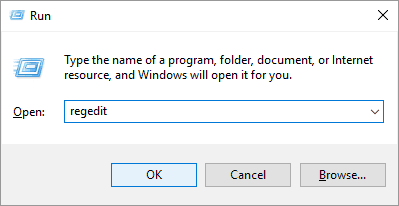
![Steam-klient läheb juhuslikult võrguühenduseta [STEP-by-STEP GUIDE]](/f/911ac72f8d3bc724d937c9bfa762411c.jpg?width=300&height=460)
